Android Auto poskytuje uživatelům, kteří mají telefon Android a aplikaci Android Auto, aplikaci optimalizovanou pro řidiče. Jedná se o rozšíření připojeného smartphonu Android na kompatibilní auto, které může zobrazovat některé aplikace, zábavu a zrcadlové zprávy na palubní desce automobilu. Naše zařízení můžeme připojit pomocí USB nebo Bluetooth.
Android Auto je kompatibilní pouze s telefony se systémem Android 6.0 (úroveň API 23) nebo vyšším
Když připojíte telefon k autu, budou dostupné všechny vaše aplikace kompatibilní se systémem Android Auto.
OS Android Automotive je informační a zábavní systém založený na systému Android, který je zabudován do vozidel. Systém vozu je samostatné zařízení Android, které je optimalizováno pro řízení. S Android Automotive OS si uživatelé instalují vaši aplikaci přímo do auta místo svých telefonů.
- Mediální aplikace — zvuk: Mediální aplikace umožňují uživatelům procházet a přehrávat hudbu, rádio, audioknihy a další zvukový obsah v autě.
- Aplikace pro zasílání zpráv: Aplikace pro zasílání zpráv umožňují uživatelům přijímat příchozí oznámení, číst zprávy nahlas pomocí převodu textu na řeč a odesílat odpovědi prostřednictvím hlasového vstupu v autě.
- Navigační aplikace:Navigační aplikace, včetně poskytovatelů řidičských a doručovacích služeb, pomáhají uživatelům dostat se tam, kam chtějí jet tím, že poskytují podrobné pokyny
- Aplikace Point of Interest (POI): Aplikace POI umožňují uživateli objevovat a navigovat k bodům zájmu a provádět relevantní akce, jako jsou aplikace pro parkování, nabíjení a palivo.
- Aplikace internetu věcí (IOT):Aplikace IOT umožňují uživatelům provádět relevantní akce na připojených zařízeních z auta.
- Video aplikace (pro použití při parkování):Video aplikace umožňují uživatelům sledovat streamovaná videa, když je auto zaparkované.
- Hry (pro použití při parkování):Herní aplikace umožňují uživatelům hrát hry, když je auto zaparkované.
Vaše aplikace musí patřit pouze do jedné z výše uvedených kategorií. deklarujete to v Manifestu a Google to zkontroluje
Desktop Head Unit (DHU) umožňuje vašemu vývojovému počítači emulovat hlavní jednotku Android Auto, takže můžete spouštět a testovat aplikace Android Auto.
DHU běží na systémech Windows, Mac OS a Linux.
Chcete-li povolit emulátor Android Auto, postupujte podle následujících kroků
- Aktivujte režim vývojáře na mobilním zařízení se systémem Android 6.0 (úroveň API 23) nebo vyšším.
- Zkompilujte a nainstalujte aplikaci do zařízení.
- Nainstalujte Android Auto do zařízení. Pokud je již Android Auto nainstalováno, ujistěte se, že používáte nejnovější verzi.
- Otevřete Správce SDK a přejděte na Nástroje SDK a poté si stáhněte balíček emulátoru Android Auto Desktop Head Unit.
5. DHU je instalováno v SDK_LOCATION/extras/google/auto/ adresář
6. V systémech Linux nebo Mac os spusťte v tomto adresáři následující příkaz, abyste zajistili, že binární soubor DHU je spustitelný:
chmod +x ./desktop-head-unit ./desktop-head-unit --usb 7. Emulátor začne fungovat a zkontroluje vaše zařízení Android, pokud se objeví nějaké vyskakovací okno související s aktualizací, klikněte na možnost aktualizace a restartujte emulátor.
V Android Auto si nemůžeme vytvořit vlastní uživatelské rozhraní a můžeme použít nějakou sadu šablon, která je povolena pouze pro aplikace Android Auto.
Podle mého názoru předdefinované šablony uživatelského rozhraní poskytované společností Google poskytnou řidiči lepší použitelnost pro koordinaci se zařízením Android auto během jízdy.
— Panel karet s ikonou aplikace a až 4 kartami (bez tlačítka Zpět)
— Vložená šablona, která může být libovolného z následujících typů: Seznam , Mřížka, Hledat, Podokno nebo Zpráva
- V souboru Manifest deklarujte podporu Android Auto
- Deklarujte svou službu prohlížeče médií
- Uživatel spustí vaši aplikaci na Android Auto a Android Auto kontaktuje službu prohlížeče médií vaší aplikace pomocí metody onCreate(). Ve vaší implementaci metody onCreate() musíte vytvořit a zaregistrovat objekt MediaSessionCompat a jeho objekt zpětného volání.
- Android Auto volá metodu onGetRoot() vaší služby, aby získala kořenovou mediální položku do vaší hierarchie obsahu. Vše začíná u kořene a musíte vrátit hodnotu non-null BrowserRoot abyste umožnili připojení k vašemu MediaBrowserServiceCompat.
- Android Auto zavolá metodu onLoadChildren() vaší služby, aby získala podřízené položky kořenového média. Android Auto zobrazuje tyto mediální položky jako nejvyšší úroveň položek obsahu. Máme k dispozici dvě vlajky FLAG_PLAYABLE a FLAG_BROWSABLE což znamená, že mediální položku lze přímo přehrát nebo má vlastní potomky
- Pokud uživatel vybere položku prohlíženého média, znovu se zavolá metoda onLoadChildren() vaší služby, aby načetla potomky vybrané položky nabídky.
- Pokud uživatel vybere položku přehrávatelného média, Android Auto zavolá příslušnou metodu zpětného volání relace média, aby provedla tuto akci.
Příklad: Spustí se přehrávání hudební položky.
Android Auto zobrazuje ovládací prvky přehrávání na základě akcí, které jsou povoleny v objektu PlaybackStateCompat.
Ve výchozím nastavení vaše aplikace musí podporovat následující akce:
- ACTION_PLAY
- ACTION_PAUSE
- ACTION_STOP
- ACTION_PLAY_FROM_MEDIA
- ACTION_PLAY_FROM_SEARCH
Vaše aplikace může navíc podporovat následující akce, pokud jsou relevantní pro obsah aplikace:
- ACTION_SKIP_TO_PREVIOUS
- ACTION_SKIP_TO_NEXT
Test ovladače médií je užitečné, pokud chcete otestovat ovládací prvky mediální aplikace.
Test řadiče médií (MCT) aplikace vám umožňuje otestovat složitost přehrávání médií v systému Android a pomáhá ověřit implementaci vaší mediální relace.
MCT zahrnuje testy pro následující mediální akce:
- Hrát
- Přehrát z vyhledávání
- Přehrát z ID média
- Přehrát z URI
- Pauza
- Stop
- Přejít na další
- Přejít na předchozí
- Přeskočit na položku ve frontě
- Hledat
Vaše mediální aplikace musí podporovat hlasové povely pomoci poskytnout řidičům bezpečný a pohodlný zážitek, který minimalizuje rozptylování. Když Android Auto detekuje a interpretuje hlasový povel, je tento hlasový povel doručen do aplikace prostřednictvím onPlayFromSearch() . Po přijetí tohoto zpětného volání aplikace najde obsah odpovídající řetězci dotazu a spustí přehrávání.
Můžete přidat vlastní akce přehrávání a zobrazit další akce, které vaše mediální aplikace podporuje. Každá vlastní akce, kterou vytvoříte, vyžaduje prostředek ikony. Aplikace v autech mohou běžet na mnoha různých velikostech a hustotách obrazovky, takže vámi poskytnuté ikony musí být vektorové kreslení.
Příklad: Náhodné přehrávání, opakování, opakování jedné skladby atd
Osobně se domnívám, že pokud je vaše aplikace mediální aplikací, aplikací pro zasílání zpráv, navigační aplikací pro parkování atd., měli bychom také podporovat platformu Android Auto, která řidiči pomůže při používání aplikace. Podpora hlasových příkazů je užitečná, když se uživatel nechce dívat na obrazovku při řízení.
No, to je zatím vše. V budoucích článcích budu sdílet ukázkovou aplikaci s implementací Android Auto a Android Automotive.
UAMP Media App je velmi užitečné úložiště, které můžete prozkoumat pro Android Auto a Android Automotive OS
Děkujeme, že jste si našli čas na přečtení tohoto článku. Pokud vám tento příspěvek připadá užitečný a zajímavý, tleskněte a doporučit to.
Můžete mě kontaktovat na sociálních sítích a dalších platformách, zůstaňte naladěni: https://linktr.ee/droiddikshit
Reference:

Android Auto bude fungovat v každém autě, dokonce i ve starším voze. Vše, co potřebujete, je správné příslušenství – a smartphone se systémem Android 5.0 (Lollipop) nebo vyšším (Android 6.0 je lepší) s obrazovkou slušné velikosti. Přidejte několik užitečných aplikací a nastavení telefonu a můžete vytvořit verzi Android Auto pro svůj smartphone stejně dobrou jako verzi na palubní desce.
Android Auto nebylo vždy tak snadné. Když debutoval v roce 2015, potřebovali jste k provozu informačního a zábavního systému budoucnosti Google buď nové auto, nebo drahý hardware pro trh s náhradními díly. Google v následujícím roce přinesl do chytrých telefonů samostatnou aplikaci Android Auto, která umožnila komukoli s telefonem Android používat zjednodušený systém menu pro hudbu, navigaci, telefonní hovory a zprávy. Nedávno Android Auto přidal podporu pro Google Assistant a všechny stejné hlasové příkazy, jaké byste používali s reproduktorem Google Home.
Přečtěte si, jak nejlépe přenést Android Auto do auta. Až budete připraveni, podívejte se na stránku nápovědy Google pro Android Auto, kde najdete ještě další informace.
Krok 1: Získejte držák na telefon do auta
Používání Android Auto v telefonu má smysl pouze tehdy, když se můžete podívat na obrazovku, aniž byste ztratili z dohledu vozovku. Držáky do auta pro tento účel stojí kolem 20 $ a lze je připevnit na palubní desku, čelní sklo, CD přehrávač nebo větrací otvor vašeho telefonu. Doporučení naleznete v příručce PCWorld pro montáž do auta.
V mém případě jsem použil starý Breffo Spiderpodium Tablet (aktuálně 16.95 $ na Amazonu), jehož ohebná ramena těsně zapadají do větracích otvorů mého Nissanu Altima. Zbývající čtyři ramena bezpečně drží můj Pixel 2 XL, když je vložen shora.
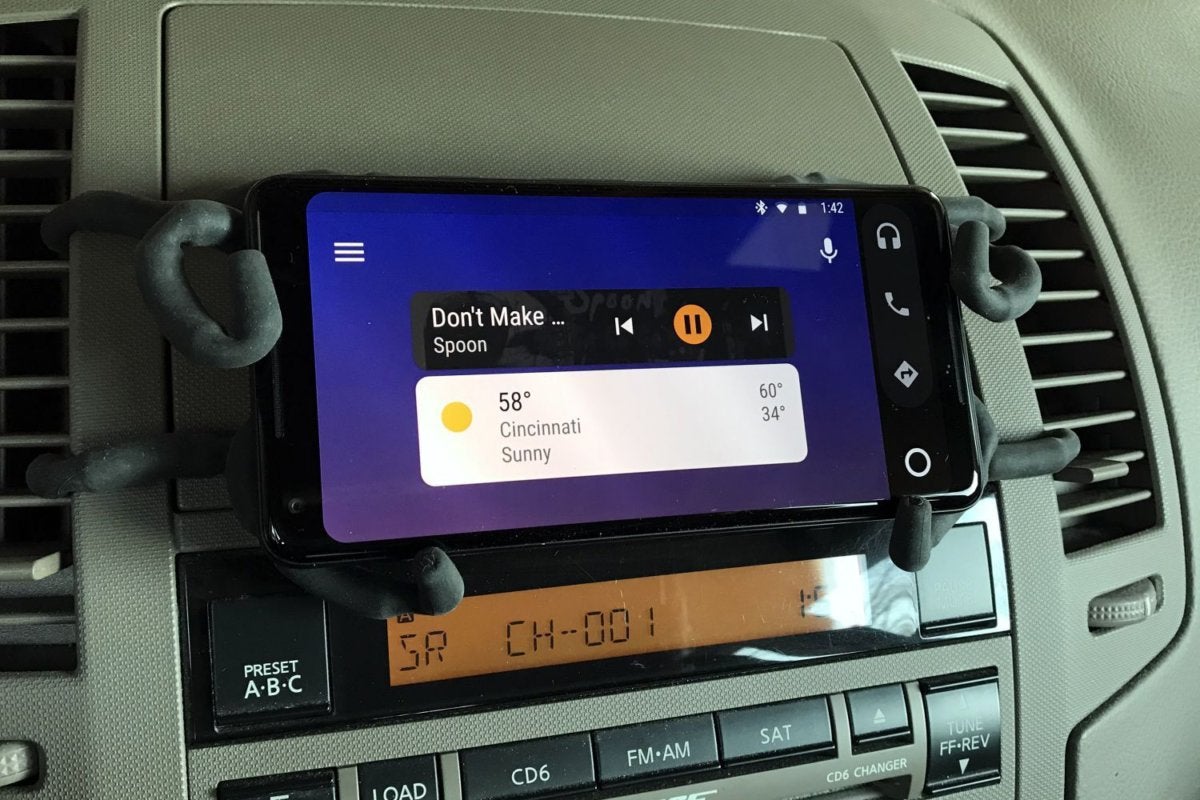
Krok 2: Přidejte do auta Bluetooth
Pokud váš telefon nepotřebuje nabíjet, neměli byste se muset pohrávat s kabely pokaždé, když nastoupíte do auta. Připojením auta k Bluetooth odstraníte další tření, které by vám mohlo bránit v poslechu hudby nebo při dotazování na cestu.
Pokud vaše auto již má vestavěnou technologii Bluetooth, jste ve skvělé kondici. Stačí spárovat telefon prostřednictvím informačního a zábavního systému automobilu a přejít k dalšímu kroku. V opačném případě budete k přidání Bluetooth do auta potřebovat další hardware.
Pro vozy s pomocným 3.5mm audio vstupem jsou dostupné Bluetooth přijímače levně. Mpow prodává svůj Bluetooth přijímač (aktuálně 14 $ na Amazonu), i když možná budete chtít utrácet za Bluetooth 4.1 Receiver (18 $ na Amazonu), který má vyhrazený vypínač. (Levnější model vyžaduje, abyste jej zapnuli stisknutím a podržením tlačítka, což je o něco méně pohodlné.)

Tyto přijímače mají vestavěné baterie, ale je lepší je nechat připojené k nabíječce do auta. Malá dvouUSB nabíječka do auta RAVPower stojí na Amazonu pouhých 8 dolarů a umožňuje nabíjet přijímač Bluetooth přes jakýkoli kabel micro-USB. Použijte druhý slot k nabíjení telefonu na dlouhých cestách.
Je zmíněn v tomto článku
VicTsing Bluetooth FM vysílač

Nemáte pomocný vstup? Stále můžete používat Bluetooth FM vysílač, který snímá zvuk z vašeho telefonu a vytváří vysílání na krátkou vzdálenost pro vaše autorádio. Nejoblíbenějším výběrem na Amazonu je Bluetooth vysílač od VicTsing (18 $ na Amazonu), který má otočný ovladač pro rychlý výběr otevřené rádiové frekvence. Autonabíječka má také náhradní USB slot pro případ, že by váš telefon potřeboval nabití.
Krok 3: Automatizujte Android Auto
Jakmile získáte řešení Bluetooth a spárujete ho se svým smartphonem, nainstalujte si aplikaci Android Auto z obchodu Google Play. Ale nezastavujte se zde! Skutečné kouzlo se stane, když vytvoříte pravidlo pro spuštění Android Auto, když se připojí k vozidlu přes Bluetooth.
Spusťte aplikaci Android Auto, poté stiskněte tlačítko nabídky v levém horním rohu a vyberte Nastavení. Přejděte dolů a vyberte Automatické spuštěnía poté zapněte přepínače pro automatické spuštění a připojení Bluetooth vašeho auta. Můžete také zapnout detekci kapes, aby se aplikace nespustila předčasně.
Aby váš telefon vypadal trochu více jako skutečný informační a zábavní systém, můžete spustit Android Auto v režimu na šířku. Protože normálně nechávám telefon zamčený v režimu na výšku, použil jsem k automatizaci orientace obrazovky oblíbenou aplikaci za 3 $ s názvem Tasker. Stáhněte si aplikaci a postupujte takto:
- Pod Profily, lis +, Poté stiskněte tlačítko Stát, Poté vyberte Síť, Poté vyberte BT připojeno.
- Pod Jméno, stiskněte lupu a poté vyberte název zařízení Bluetooth vašeho auta.
- Pod Adresa, stiskněte lupu a poté znovu vyberte zařízení Bluetooth vašeho auta.
- Stiskněte tlačítko Zpět v levém horním rohu a poté stiskněte Nový úkol. (Vytvoření názvu úkolu není nutné.)
- Na Úkol Upravit stiskněte tlačítko +, Poté stiskněte tlačítko Display. Dále vyberte možnost Zobrazit automatické otáčení, Poté vyberte On z sada Jídelní lístek. Stiskněte tlačítko Zpět v levém horním rohu a poté znovu stiskněte tlačítko Zpět na další obrazovce.
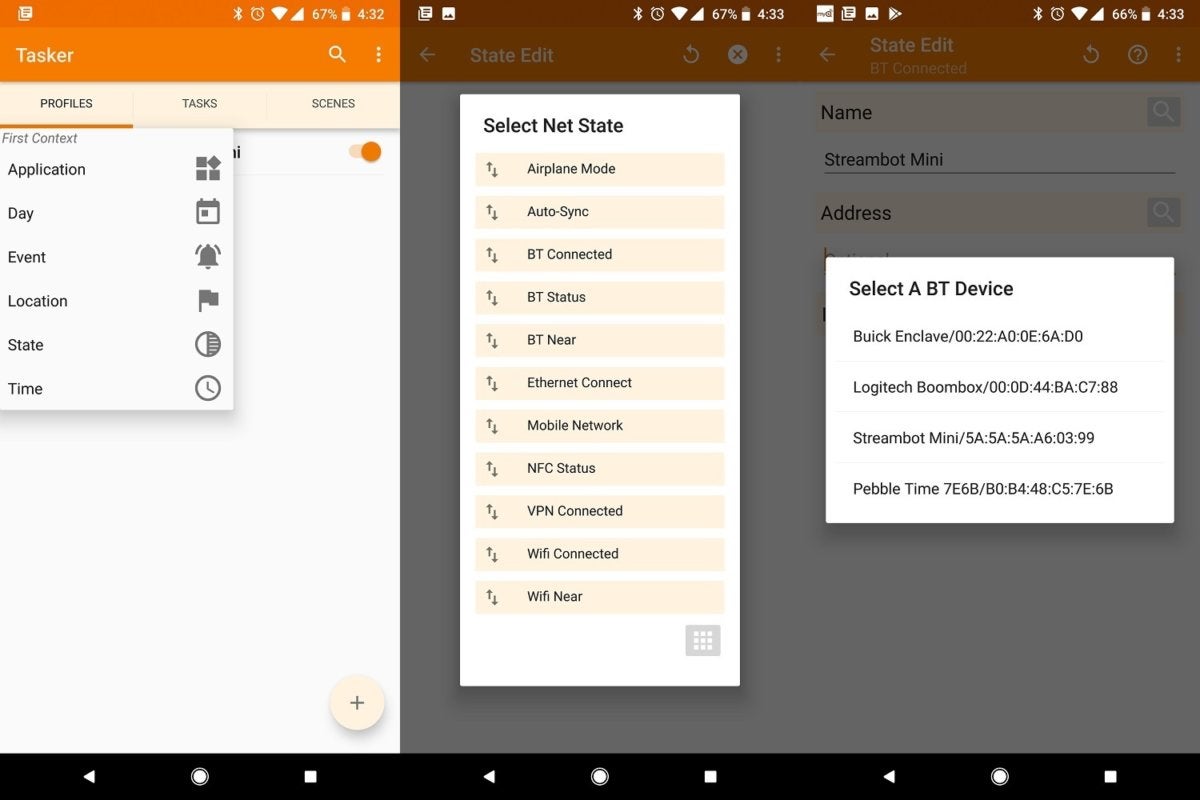
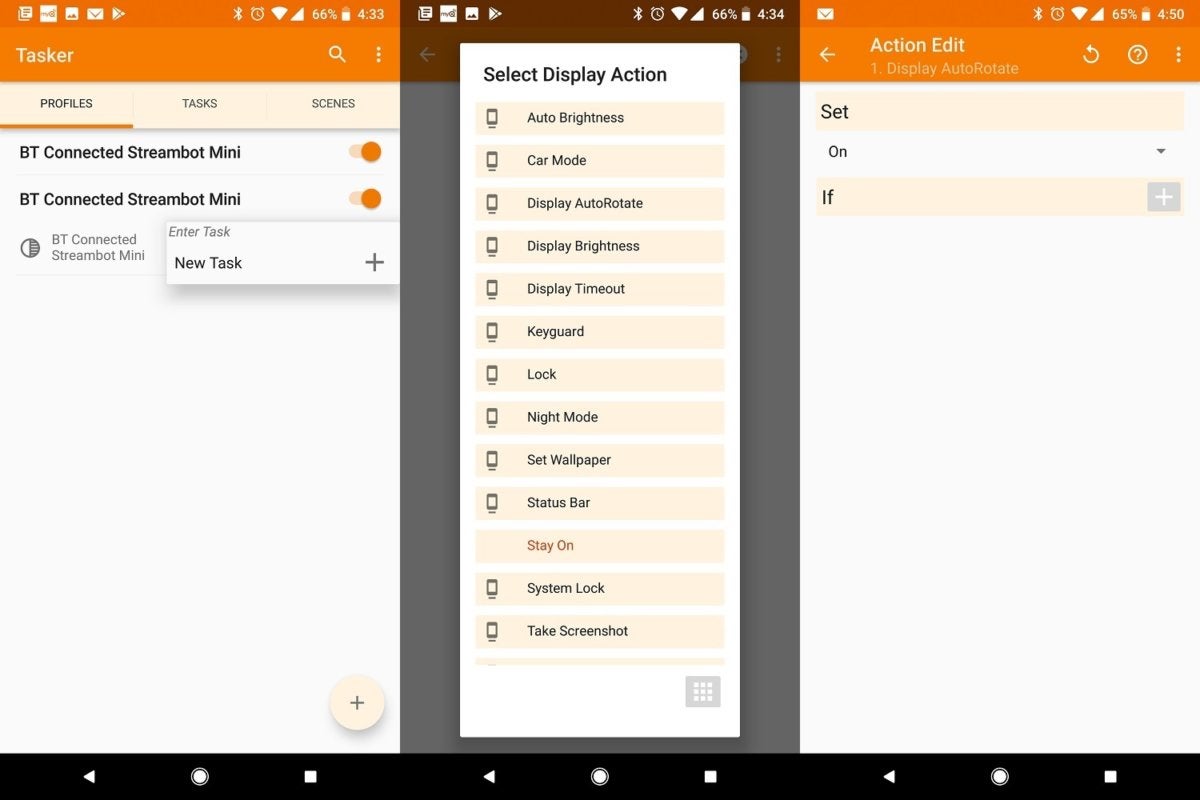
Váš telefon nyní automaticky deaktivuje zámek otáčení, když je připojen k vozidlu. Když se připojení ukončí, vrátí se do režimu pouze na výšku a ukončí aplikaci Android Auto.
Konečně můžete zabránit tomu, aby telefon předával zvuk do auta při nízké hlasitosti pomocí bezplatné aplikace Bluetooth Volume Control. Po stažení aplikace přidejte Bluetooth do auta pomocí tlačítka „+“ a nastavte hlasitost na 100 %.
Krok 4: Udělejte si pohodlí s Android Auto
Android Auto je v podstatě speciální verze rozhraní Androidu s většími tlačítky, zjednodušenými položkami nabídky a méně rušivými prvky. Ikona sluchátek poskytuje rychlý přístup ke kompatibilním hudebním aplikacím, jako je Pandora a Spotify, ikona navigace poskytuje pokyny z Map Google (nebo Waze, pokud ji máte nainstalovanou) a tlačítko telefonu vám umožňuje volat.
V mnoha případech je však jednodušší používat hlasové příkazy. Klepněte na ikonu mikrofonu nebo řekněte „Hej Google“ a požádejte o hudbu, trasu, telefonní hovor nebo textovou zprávu. Funguje to se všemi akcemi Asistenta Google, takže můžete dokonce diktovat položky seznamu úkolů, přidávat schůzky do kalendáře a doma ztlumit termostat.
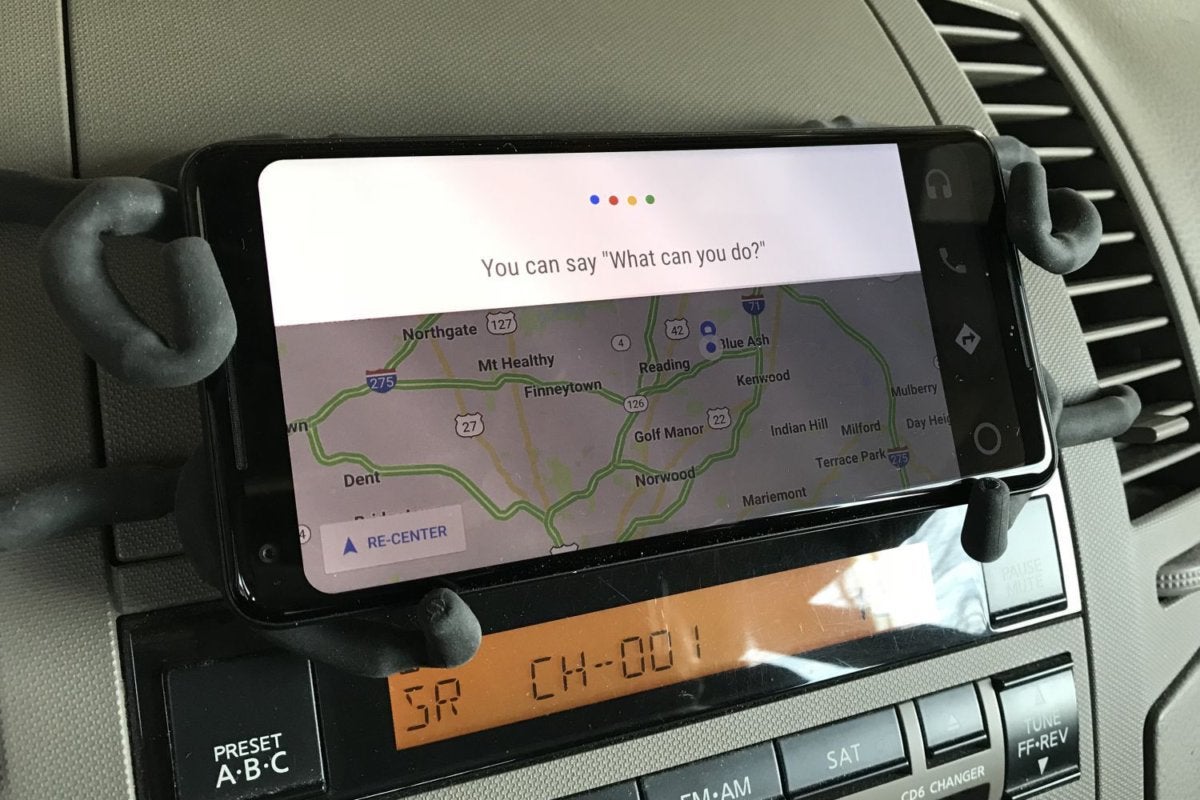
Ještě jedna věc: Android Auto skryje všechna oznámení s výjimkou telefonních hovorů a textových zpráv z podporovaných aplikací pro zasílání zpráv, aby omezila rozptýlené řízení. V druhém případě Google nabídne pouze namluvení zprávy namísto zobrazení na obrazovce. Poté můžete odpovědět hlasem nebo předpřipravenou zprávou vytvořenou prostřednictvím nabídky Nastavení. (Ve výchozím nastavení je to „Právě teď řídím.“)
Po dokončení řízení by měl Android Auto rozpoznat, že připojení Bluetooth bylo ukončeno, a automaticky ukončí aplikaci. Ale pokud ne, klepněte na ikonu kruhu a poté stiskněte Výstup pro návrat do běžného telefonního rozhraní. Nakonec si s sebou nezapomeňte vzít telefon!















